Å bruke PayPal til å kjøpe ting med Google Pay er ikke noe nytt. Det bestemte partnerskapet ble annonsert for over et år siden, men de to selskapene bestemte nylig å utvide sitt partnerskap. Starter senere i år, vil du kunne bruke PayPal i Google Play, YouTube og Gmail.
Slik setter du opp og hva du skal være oppmerksom på.
Slik legger du til PayPal som betalingsmetode
Den vesentlige endringen som ble annonsert av PayPal i forrige uke var at det å legge til PayPal som betalingsmetode for alle Google-tjenester, ville gjøre det til en betalingsmetode på alle Google-tjenester, for eksempel Google Pay, YouTube, Gmail og Google Store.
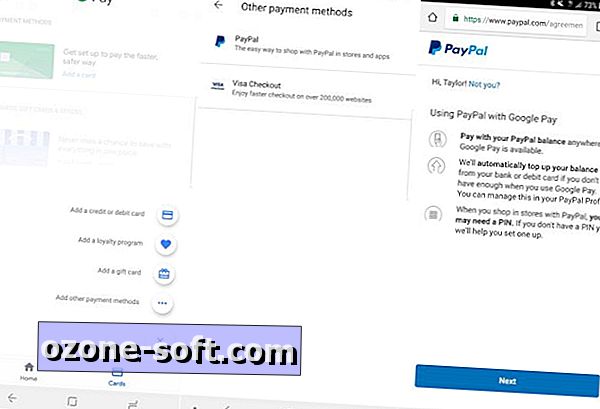
For å koble PayPal-kontoen din direkte til Google Pay, trenger du først Google Pay-appen på Android. Når Google Pay er installert og åpnet:
- Trykk på kategorien Kort nederst til høyre i appen for å åpne den.
- Trykk på plustegnet nederst til høyre for å legge til en ny betalingsmetode.
- Velg Legg til andre betalingsmåter .
- Velg PayPal fra listen over alternativer.
- Skriv inn PayPal-påloggingsinformasjonen din og klikk på Logg inn .
- Trykk på Neste og skriv inn en PIN-kode to ganger.
- På det neste skjermbildet angir du standardoppdateringsbeløpet ($ 10, $ 20, $ 50 eller $ 100) og standardkontoen som fylles opp belastes.
- Trykk på Agree & Continue .
- Godta vilkårene ved å trykke på Fortsett for å avslutte å koble til PayPal-kontoen din.
Endre PayPal-innstillinger i Google Pay
Etter at PayPal er lagt til i Google Pay-kontoen din, kan du finne den under kategorien Kort . Der kan du se nylig aktivitet, fjern PayPal-kontoen eller foreta den som standard betalingsmetode.
Men hvis du ønsker å gjøre endringer i PayPal-kontoen din i Google Pay, for eksempel ditt beløp eller PIN-kode, må du gjøre det i PayPal-appen. For å gjøre dette, åpne PayPal-appen og trykk på Innstillinger- knappen øverst til høyre. Velg Google Pay fra menyen. Der kan du veksle av eller på Automatisk topp, endre standardverdien og faktureringskonto. Du kan også endre PIN-koden i butikken eller koble fra PayPal fra Google Pay.
Begrensninger av PayPal og Google Pay
For nå er det bare PayPal som er akseptert som betalingsmetode, ved hjelp av PayPal i Google Pay. For eksempel prøvde jeg å sende en venn penger ved hjelp av Google Pay Send og Gmail. Mens Google Pay-saldoen din er tilgjengelig som et alternativ, tilbys PayPal ikke fremdeles. Med andre ord, det kommer til å ta litt tid før integrasjonen blir helt sømløs.
Når PayPal-saldoen din er mindre enn det som trengs for en transaksjon, blir også det øvre beløpet du velger automatisk lagt til i PayPal-saldoen din. Dette betyr at hvis du vil kjøpe et produkt for $ 1.04, og du bare har $ 1, 00 i PayPal-kontoen din, vil den legge til standardoppdateringsbeløpet til kontoen din - minst $ 10 - og gir deg minst $ 9, 96 i PayPal-kontoen din. Heldigvis kan pengene bli trukket tilbake til en bankkonto senere om nødvendig.
Selvfølgelig er veien rundt dette å deaktivere den automatiske tilleggsfunksjonen i PayPal-appen.

Hvis du vil bruke Samsungs betalingstjeneste, kan du se vår guide for å sette opp PayPal i Samsung Pay. Du kan også bruke PayPal til å kjøpe digitale varer fra iOS App Store eller sende penger til venner via Facebook Messenger.
Beste TV-apparater akkurat nå: Det siste årets beste sett, alt på ett sted.
Smart hjemmekompatibilitetsverktøy: Finn ut hvilke smarte hjemme-plattformer som fungerer med ditt eksisterende sett og omvendt.




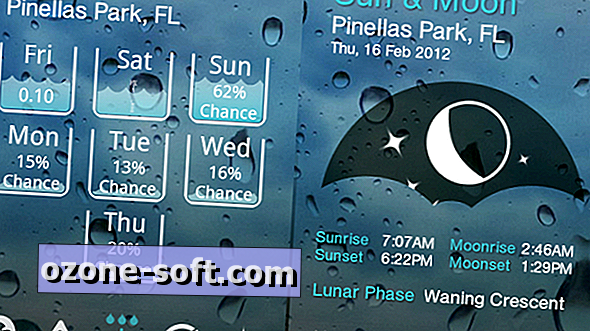


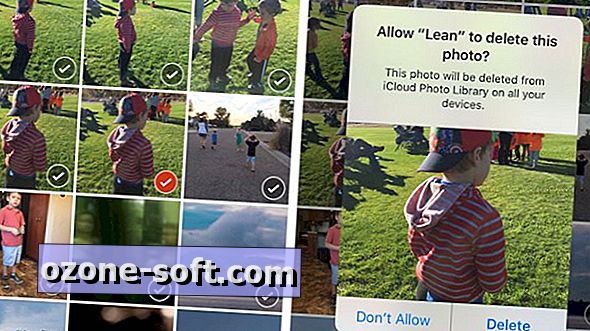



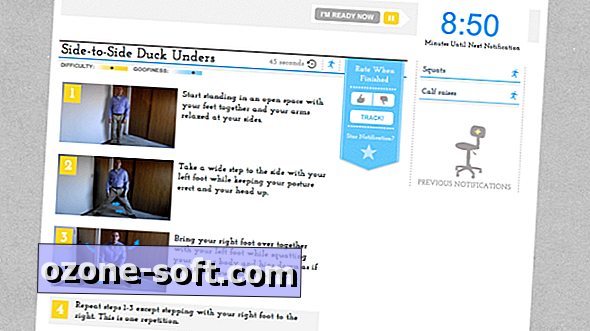

Legg Igjen Din Kommentar